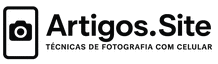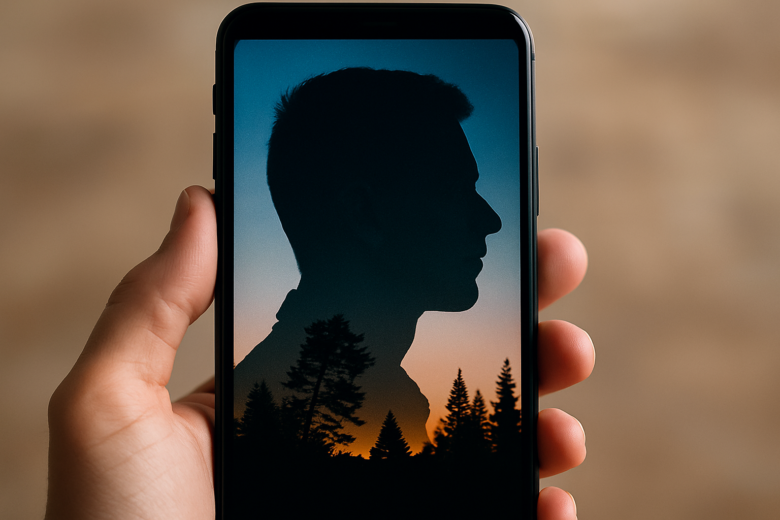O efeito de dupla exposição é uma técnica criativa que combina duas ou mais imagens em uma única fotografia, sobrepondo elementos e criando resultados artísticos impressionantes. Muito usado em câmeras analógicas e posteriormente em softwares avançados como Photoshop, esse efeito pode hoje ser reproduzido com facilidade direto no celular usando aplicativos gratuitos.
Neste guia completo você aprenderá como dominar a técnica da dupla exposição usando apenas o smartphone. Vamos abordar desde os conceitos básicos, escolha das imagens, passo a passo em diferentes aplicativos gratuitos, dicas criativas até erros comuns e como evitá-los.
1. O que é dupla exposição
A dupla exposição tem origem no cinema e na fotografia analógica, quando duas exposições de luz eram feitas no mesmo quadro do filme, resultando em uma fusão de imagens. No digital, o processo é mais simples: uma foto é usada como base e outra é sobreposta, com ajustes de transparência, fusão e contraste.
O resultado pode ser surreal, artístico ou narrativo, dependendo das escolhas de imagens.
Exemplos:
- Retrato humano + textura de floresta.
- Silhueta + céu estrelado.
- Cidade + elementos abstratos.
2. Escolhendo as imagens certas
A base da dupla exposição está na seleção das imagens.
- Imagem principal: geralmente um retrato ou silhueta com fundo neutro.
- Imagem secundária: pode ser natureza, céu, prédios, fumaça, texturas ou qualquer elemento que dialogue com a principal.
Dicas:
- Prefira fotos com contrastes fortes (luz x sombra).
- Use imagens em alta resolução para evitar perda de qualidade.
- Silhuetas funcionam melhor como primeira camada.
3. Aplicativos gratuitos recomendados
Existem vários apps gratuitos que permitem criar o efeito. Entre os mais usados estão:
- Snapseed (Android/iOS): grátis, completo e intuitivo.
- PicsArt (Android/iOS): ótimo para fusões criativas, com vários modos de blend.
- Pixlr (Android/iOS): simples, rápido e direto.
- LightX (Android/iOS): oferece recorte e múltiplos modos de sobreposição.
- Adobe Photoshop Mix (iOS): alternativa leve para edição de camadas.
4. Passo a passo no Snapseed
O Snapseed é gratuito, não deixa marca d’água e é fácil de usar.
- Abra a imagem principal no app.
- Vá até a opção Ferramentas → Exposição Múltipla.
- Selecione a imagem secundária.
- Ajuste o modo de fusão (Claro, Escuro, Sobreposição).
- Use a ferramenta Opacidade para equilibrar transparência.
- Ajuste brilho, contraste e nitidez no final.
5. Passo a passo no PicsArt
- Abra a foto base.
- Vá em Adicionar Foto e selecione a segunda imagem.
- Toque em Blend e escolha entre “Screen”, “Overlay”, “Multiply” etc.
- Use a borracha para apagar áreas indesejadas.
- Finalize com filtros criativos.
6. Passo a passo no Pixlr
- Selecione a primeira foto.
- Toque em Double Exposure.
- Adicione a segunda imagem.
- Ajuste a transparência e a posição.
- Salve em alta resolução.
7. Criando narrativas com dupla exposição
A técnica não serve apenas para criar efeitos bonitos, mas também para contar histórias visuais. Exemplos criativos:
- Natureza + pessoa: retrata conexão com o meio ambiente.
- Cidade + retrato: transmite urbanidade e estilo contemporâneo.
- Animais + textura: cria imagens conceituais de força e identidade.
- Silhueta + céu estrelado: transmite mistério e espiritualidade.
8. Erros comuns e como evitar
- Imagens de baixa qualidade: causam borrões e pixels visíveis.
- Excesso de opacidade: deixa a fusão confusa.
- Falta de contraste: dificulta distinguir as camadas.
- Não usar tema coerente: mistura sem narrativa pode parecer bagunçada.
9. Edição final para polir a imagem
Depois da fusão, use ajustes adicionais:
- Brilho e contraste para destacar elementos.
- Saturação seletiva para valorizar cores.
- Vinheta leve para dar profundidade.
- Nitidez nos pontos principais (como olhos ou contornos).
10. Inspirações criativas
- Crie um projeto de 7 dias de dupla exposição usando temas diferentes (natureza, cidade, objetos).
- Faça séries conceituais com silhuetas de amigos e texturas variadas.
- Explore contrastes: luz/dark, urbano/natural, humano/animal.
11. Checklist rápido
- Imagem principal bem iluminada ✔
- Imagem secundária em alta resolução ✔
- Aplicativo gratuito configurado ✔
- Ajustes de opacidade e fusão ✔
- Finalização com edição leve ✔
12. Projetos criativos para explorar a dupla exposição
Além de usar a técnica em fotos isoladas, você pode criar projetos temáticos que unem coerência e narrativa. Por exemplo:
- Série “Cidade e Natureza”: combine retratos urbanos com texturas de folhas, flores ou árvores, mostrando o contraste entre concreto e orgânico.
- Série “Sonhos e Emoções”: use retratos de pessoas com fundos que representem sentimentos — nuvens para leveza, tempestades para tensão, estrelas para espiritualidade.
- Animais e Elementos Naturais: sobreponha silhuetas de animais com florestas, oceanos ou desertos, criando imagens que simbolizam habitat e identidade.
- Autorretratos conceituais: fotografe sua própria silhueta e combine com cenas do seu cotidiano, transformando memórias em arte.
Esses projetos ajudam a criar um portfólio mais sólido, com estilo reconhecível.
13. Exercícios práticos para treinar
Se você está começando, pode adotar exercícios simples para ganhar fluidez na técnica:
- Exercício 1: 10 combinações rápidas
Em uma tarde, escolha 10 fotos diferentes de retratos e sobreponha com texturas variadas (céu, grama, grafite). O objetivo é experimentar fusões rápidas sem buscar perfeição. - Exercício 2: Silhueta + Paisagem
Fotografe um amigo de perfil contra um fundo claro. Depois, sobreponha uma foto de natureza ou cidade. Esse é um dos treinos mais clássicos da técnica. - Exercício 3: Projeto semanal
Defina um tema, como “minha cidade”. Durante sete dias, faça fotos de prédios, ruas e pessoas e combine em duplas exposições, criando uma narrativa visual. - Exercício 4: Minimalismo
Tente criar uma dupla exposição com poucos elementos, explorando apenas contraste de cores e formas simples. Esse exercício ajuda a entender que, muitas vezes, “menos é mais”.
14. Publicação e engajamento
Após criar suas imagens, compartilhe em redes sociais com legendas que expliquem o processo ou a inspiração por trás da fusão. As pessoas se conectam não apenas com a estética, mas também com a história que a foto conta. Use hashtags relacionadas (#doubleexposure, #mobileart, #creativephotography) para alcançar outros fotógrafos e inspirar-se em seus trabalhos.
Conclusão
Criar o efeito de dupla exposição no celular é um processo criativo que une técnica e imaginação. Com apps gratuitos como Snapseed e PicsArt, qualquer pessoa pode produzir imagens dignas de um portfólio artístico, sem precisar de softwares pagos ou câmeras profissionais.
O segredo está em escolher bem as imagens, manter a coerência narrativa e ajustar os detalhes de opacidade e contraste. Com prática, você conseguirá transformar retratos simples em obras conceituais cheias de emoção e impacto visual.
FAQ – Perguntas Frequentes
1. Preciso de celular potente para fazer dupla exposição?
Não. Qualquer aparelho com os apps mencionados pode gerar bons resultados.
2. É possível criar dupla exposição em tempo real com a câmera?
Alguns celulares oferecem essa função nativamente, mas na maioria é feito via aplicativos.
3. Quais imagens funcionam melhor como base?
Retratos com fundo neutro ou silhuetas funcionam muito bem.
4. Preciso pagar por apps para ter bons resultados?
Não. Snapseed, Pixlr e versões gratuitas do PicsArt já oferecem recursos completos.
5. Posso usar dupla exposição em vídeos também?
Sim, mas o processo exige apps mais avançados como CapCut ou After Effects.